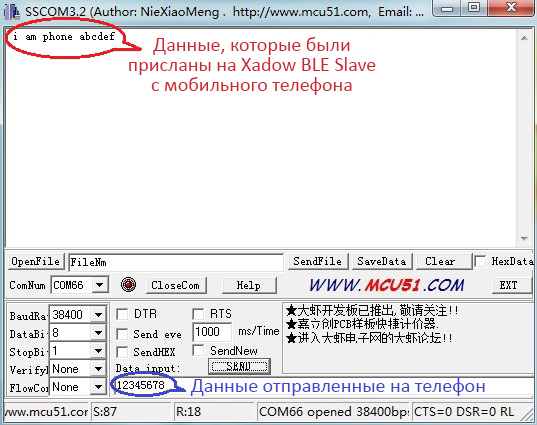Электронный компонент:Плата Xadow BLE Slave

|
Черновик |
Плата Xadow BLE Slave[1]

Плата Xadow BLE Slave (можно перевести как «плата Xadow, коммуницирующая по BLE и выполняющая роль периферийного устройства») – это плата с функцией Bluetooth 4.0. Технология Bluetooth 4.0 лучше 2.0/3.0 тем, что у нее ниже показатели энергопотребления. Используя этот модуль, вы можете без труда подключить свой проект к головному устройству. К примеру, эту плату можно использовать для передачи данных о вашем теле на смартфон, где их можно будет просматривать, анализировать и, следовательно, лучше понимать свое физическое состояние.
Купить плату Xadow BLE Slave можно по этой ссылке.
Характеристики
- Технология связи – Bluetooth 4.0
- PIN-код – 0000
- Скорость передачи данных по умолчанию – 38400
- Размеры – 25.43 мм х 20.35 мм
Демо-проект
Давайте попробуем сделать простой проект, в котором подключимся к головному Bluetooth-устройству (к примеру, к смартфону с поддержкой Bluetooth 4.0) и будем с ним общаться. Во-первых, подключите плату Xadow BLE Slave к главной плате Xadow (имеется в виду плата Xadow Main Board; она не совместима с модулями Xadow версии 2 и RePhone). Во-вторых, подключите главную плату Xadow к ПК при помощи USB-кабеля. Если все нормально, должен мигнуть синий светодиод. Если светодиод не горит, нажмите на кнопку сброса на главной на плате Xadow.

Примечание: Подключая кабель, следите за тем, чтобы одна его сторона была подключена к порту, который находится на стороне со срезанными углами, а другая – к порту, который находится на стороне с целыми углами. Пример показан на картинке выше.
Загрузите на главную плату Xadow вот этот тестовый код:
int error=0;
int n;
void setup()
{
Serial.begin(38400);
delay(100);
PORTB|=0x04;
TESTIO();
if(error==0)
{
DDRB|=0x81;
for(n=0;n<40;n++)
{
PORTB&=~0x81;
delay(50);
PORTB|=0x81;
}
}
Serial1.begin(38400);
}
void loop()
{
boot();
}
void TESTIO(void)
{
DDRB|=0x0e;
PORTB&=~0x0e;
DDRF|=0x01;
PORTF&=~0x01;
DDRD&=~0x0f;
PORTB|=0x04;
PORTF|=0x01;
delay(30);
if(!(PIND&0x01))
{
error=1;
}
if(PIND&0x02)
{
error=1;
}
if(!(PIND&0x04))
{
error=1;
}
if(PIND&0x08)
{
error=1;
}
PORTB&=~0x04;
PORTB|=0x0a;
PORTF&=~0x01;
delay(30);
if(PIND&0x01)
{
error=1;
}
if(!(PIND&0x02))
{
error=1;
}
if(PIND&0x04)
{
error=1;
}
if(!(PIND&0x08))
{
error=1;
}
Serial.println(error);
}
void boot(void)
{
for(;;)
{
if(Serial.available())
{
Serial1.write(Serial.read());
}
if(Serial1.available())
{
Serial.write(Serial1.read());
}
}
}
Откройте консольную программу (в данном случае используется Sscom32E). С ее помощью вы будете отправлять и получать данные. Скорость передачи данных (baudrate) должна быть выставлена на 38400.

Возьмите смартфон и установите на него приложение BlueSPP. Запустите его. Помните, что ваш смартфон должен поддерживать связь по Bluetooth 4.0.

Совет: Если BlueSPP не может найти BLE-модуль, сначала сделайте сопряжение смартфона с BLE-модулем в диспетчере устройств на смартфоне.
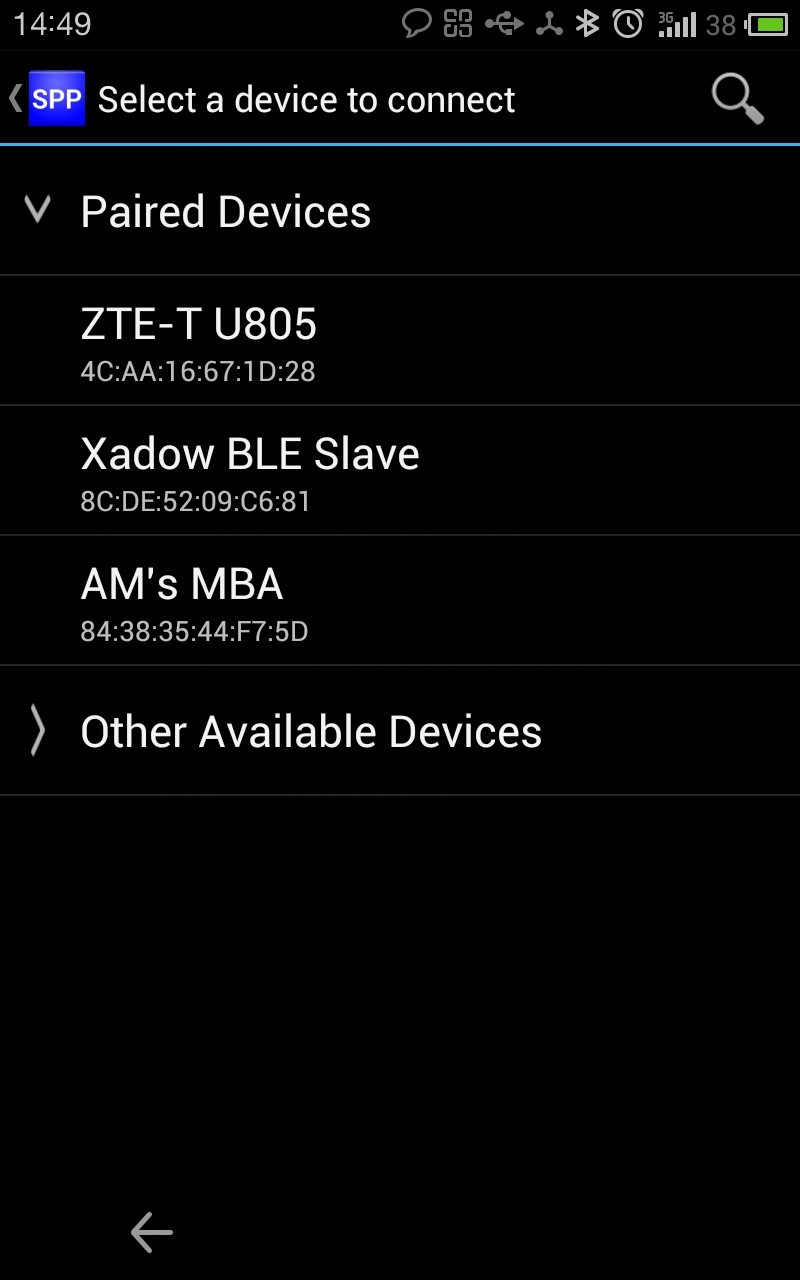
После подключения экран смартфона будет выглядеть примерно так, как показано на картинке ниже. Вы можете писать сообщения, и эти данные будут отправлены на ПК, после чего отобразятся в консольной программе. Вы также сможете использовать консольную программу, чтобы отправлять данные с ПК на смартфон.